- ·上一篇教程:教你win10下载应用出现0x80D02017错误如何解决
- ·下一篇教程:win7的处理器安装内存都不可用的解决方法
解答win7右下角网络感叹号如何解决
win7因稳定,安全,人性化的设计界面深受大众喜爱。可是不管什么样的操作系统我们都害怕出现网络连不上的问题。这不,怕什么来什么,一些网友就发现win7系统右下角网络图标出现感叹号。今天,我就给大家分享一下此类问题的解决方法。
有没有使用win7系统朋友遇到这样的问题,在电脑开机的时候,桌面右下角网络图标出现一个黄色的感叹号。这对于小白来说肯定会不知所措了,其实这属于常见问题之一。针对这个问题,大家不妨继续往下看。
1、win7电脑右下方出现黄色感叹号
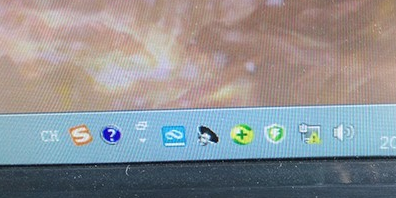
2、电脑有问题,重新插一下网线,画着换一根网线,然后重启一下电脑,重启往往能够治疗90%的“病”。

3、重启之后不行,就先杀毒,让杀毒软件诊断网络环境
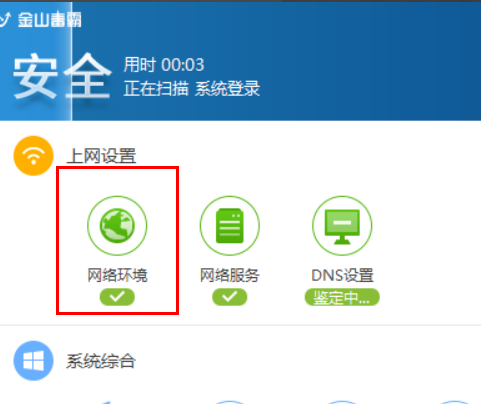
4、如果杀毒还不行,那就用WIN7自带的网络共享中心自检,点击红色的叉号。
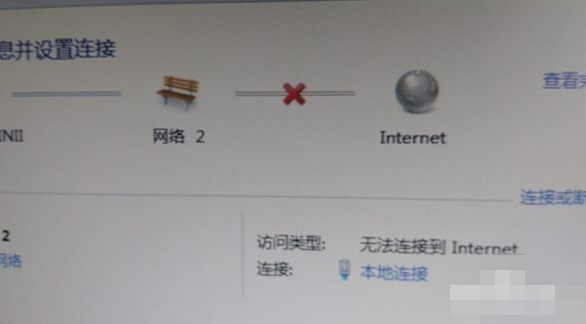
5、启用WINDOWS网络诊断,查看WEB中连接问题。

6、出现疑难解答后点击,会出现连不上网的原因。
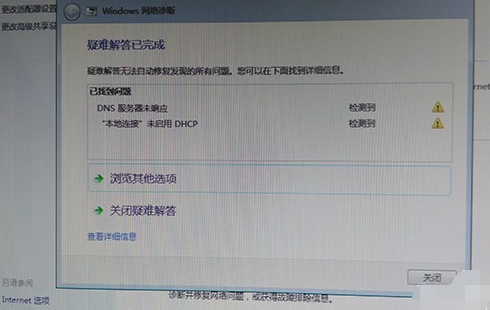
7、根据提示的原因,打开控制面板,找到服务,开启DHCP Client。
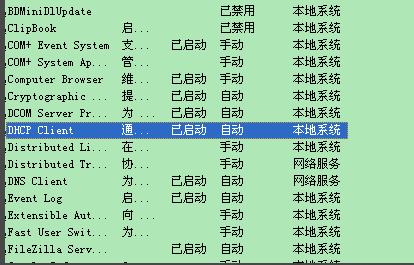
8、如果还是不行,那就用最后一招,尝试以管理员身份运行DOS,在命令行下运行“netsh winsock reset”命令。
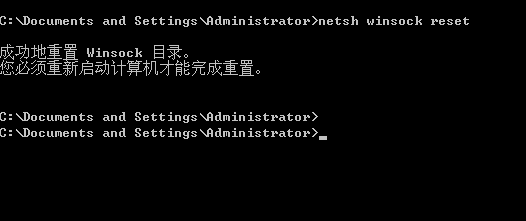
以上就是win7右下角网络出现感叹号的解决方法了,希望能帮助到你
Tags:
作者:佚名评论内容只代表网友观点,与本站立场无关!
评论摘要(共 0 条,得分 0 分,平均 0 分)
查看完整评论